电脑上rar文件怎么打开
更新时间:2024-10-14 17:52:14作者:yang
在日常生活中,我们经常会下载一些压缩包文件,其中最常见的就是rar文件,对于一些新手来说,打开rar文件可能会让他们感到困惑。打开rar文件并不难,只需要简单的几个步骤就可以轻松搞定。接下来让我们一起来了解一下电脑上rar文件怎么打开的方法。
步骤如下:
1.打开电脑,下载安装好“好压”软件,双击运行软件

2.在软件首页下方,左侧选择rar文件所在文件夹
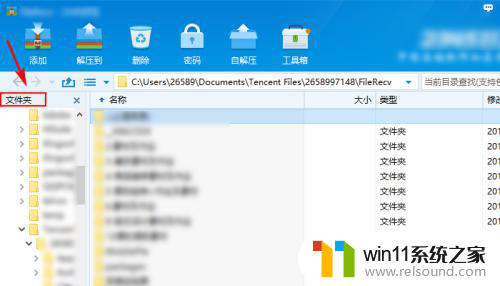
3.在选择文件夹右侧,选中需要解压的rar文件。单击上方【解压到】功能按钮

4.弹出解压到窗口,选择解压后文件储存的文件夹。单击【立即解压】按钮
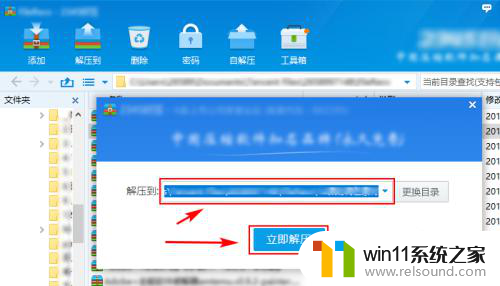
5.弹出正在解压窗口,等待文件解压
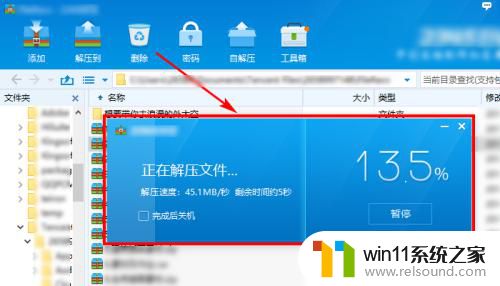
6.待文件解压完成后,自动弹出文件内容窗口。可滑动鼠标查看文件内容
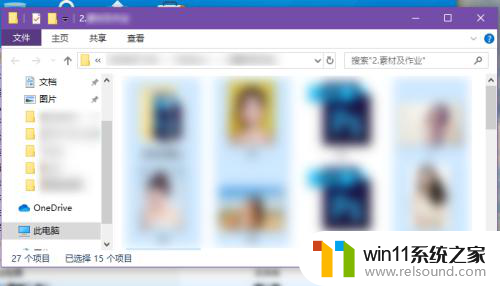
7.总结:
1.打开电脑,双击运行下载好的解压软件;
2.在首页下方选择文件夹,选中右侧rar文件,单击上方【解压到】图标;
3.弹出窗口,选择文件保存目录,单击【立即解压】按钮;
4.弹出正在解压窗口,待解压完成后即可查看。
以上就是关于如何打开电脑上的RAR文件的全部内容,如果您遇到相同的情况,您可以按照小编的方法解决问题。















